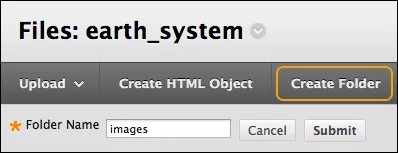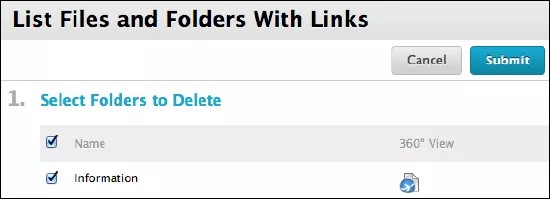Esta información se aplica solo a la experiencia Original. Su institución controla qué herramientas están disponibles.
Puede crear carpetas y subcarpetas de Archivos de curso para organizar sus archivos. La creación de un sistema lógico de archivos facilita la localización y el enlace de archivos al crear contenido en su curso. La estructura de carpetas de Archivos de curso es independiente de las carpetas del área de contenido de un curso y no influye en la presentación del contenido.
Las carpetas también pueden facilitar la administración de permisos para su contenido. Si desea permitir que ciertos usuarios tengan la capacidad de leer, escribir o eliminar elementos, puede agruparlos en una carpeta y editar el permiso para esa carpeta, en lugar de hacerlo para cada elemento individual.
Crear una carpeta
Puede crear carpetas dentro de la carpeta de nivel más alto de Archivos de curso o dentro de otra carpeta.
- Vaya al área de Archivos de curso donde desea crear una carpeta nueva.
- Seleccione Crear carpeta y escriba un nombre.
- Seleccione el título de la carpeta para crear una o varias subcarpetas con el objetivo de perfilar aún más la organización del contenido.
Editar configuración de carpeta
Puede editar el nombre de cualquier carpeta, excepto el de la carpeta de ID de curso del nivel más alto. Al cambiar el nombre no se rompen los enlaces al contenido del curso. Abra el menú de una carpeta y seleccione Editar configuración.
Eliminar una carpeta
Puede eliminar cualquier carpeta, con excepción de la carpeta de ID de curso del nivel más alto. Si elimina una carpeta, el contenido de la misma se eliminará de forma permanente y los enlaces al contenido de su curso se romperán. Recibirá una notificación del sistema informándole que la acción Eliminar romperá los enlaces. En su curso, los enlaces rotos mostrarán un aviso de "archivo no válido".
- Abra el menú de una carpeta y seleccione Eliminar. También puede seleccionar la casilla de verificación de una carpeta y seleccionar Eliminar.
- Aparecerá una advertencia. Seleccione Aceptar para verificar la eliminación.
- En la página Mostrar lista de archivos y carpetas con enlaces, el sistema le informará si la carpeta o cualquiera de los archivos de la carpeta tiene un enlace a un curso. Puede anular la selección de las casillas correspondientes a los elementos que no desee eliminar. Además, puede ver el informe Vista de 360° para saber exactamente dónde aparecen los elementos en su curso.
- Seleccionar Enviar.